Da hat man jetzt seine NAS im Heimnetzwerk, aber irgendwie muss man dieses immer wieder separat bedienen. Dateien die man bearbeitet oder neu erzeugt müssen extra drauf geschoben werden. Es fühlt sich nicht integriert an. Es soll sich aber wie ein lokales Verzeichnis anfühlen. Das geht ganz einfach unter Windows mit ein paar Handgriffen.
Erstmal als Netzlaufwerk einbinden
Wenn man Windows hochfährt, soll das private NAS-Verzeichnis gleich da sein. Das NAS muss das SMB-Protokoll (Samba) anbieten und sollte bei allen gängigen NAS-Marken der Fall sein. Ich gehe hier vom Buffalo LinkStation aus.
Also erstmal das NAS ausfindig machen und im Windows-Explorer anzeigen.
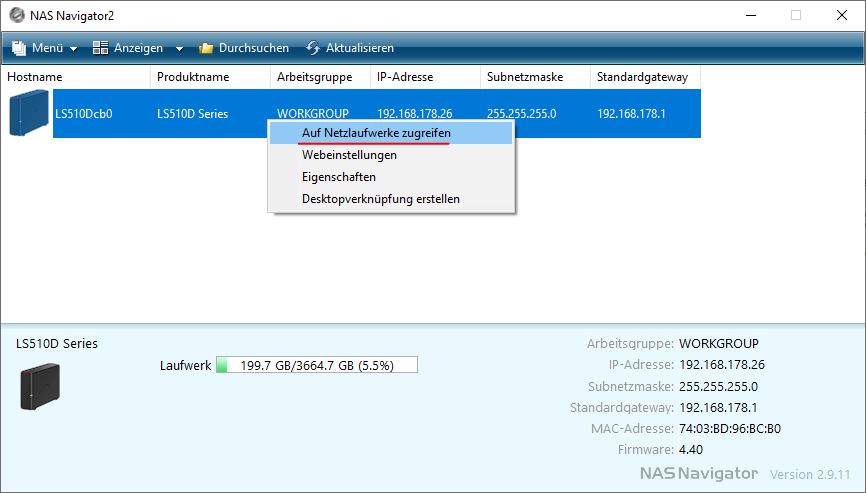
Dort das private Benutzer-Verzeichnis markieren und mit dem Kontextmenü die Funktion Netzlaufwerk verbinden… aufrufen.
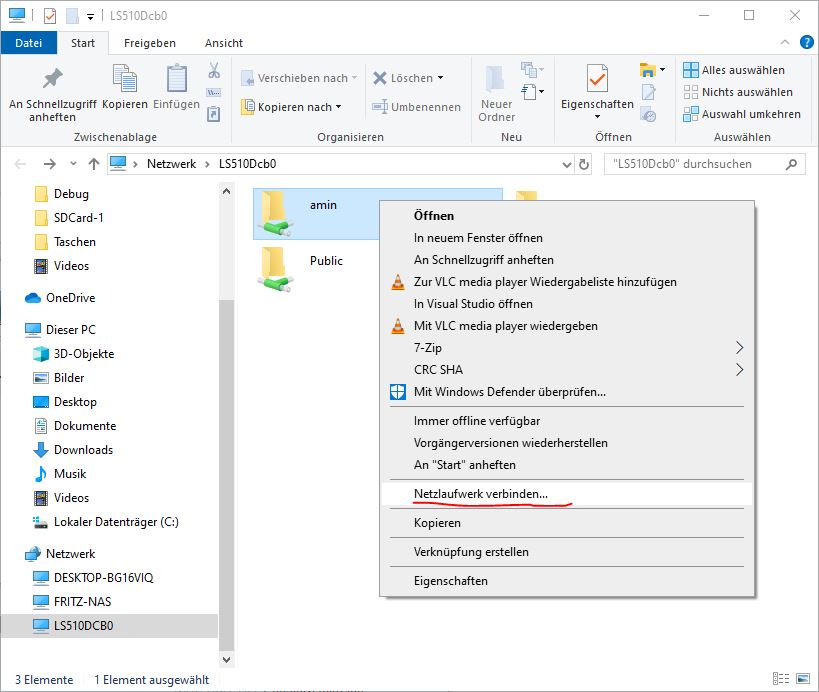
Tipp 1: Bei jedem Windows-Start soll das Netzlaufwerk eingebunden werden, also Haken bei Verbindung bei Anmeldung wiederherstellen dran lassen!
Tipp 2: Wenn der Windows-Benutzername und der NAS-Benutzername sich unterscheiden, oder gleich sind aber die Passwörter sich unterscheiden, dann den Haken bei Verbindung mit anderen Anmeldeinformationen herstellen setzen.
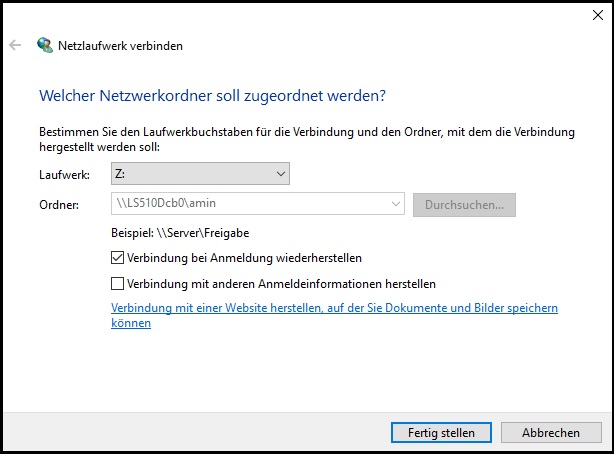
Nach dem Fertig stellen wird das NAS-Benutzerverzeichnis immer als „normales“ Windows-Laufwerk zu sehen sein. Das macht die Arbeit schon mal leichter.
Systemordner umleiten
Jeder kennt sicherlich diese spezialisierten privaten Systemordner: Dokumente, Videos, Musik, Bilder usw. Da landet man gewöhnlich, wenn man irgendwo einen Speichern- oder Öffnen-Dialog auswählt. Wir wollen, dass das in Zukunft auf unserem NAS passiert, dafür haben wir es ja gekauft.

Ob die Systemordner Bilder, Dokumente usw. umgeleitet werden sollen, muss persönlich entschieden werden.
Ich empfehle die Systemordner Desktop und Downloads nicht umzuleiten.
So wird es mit Dokumente gemacht:
Auf Dieser PC, dann den Systemordner markieren und in der Toolbar auf Eigenschaften.
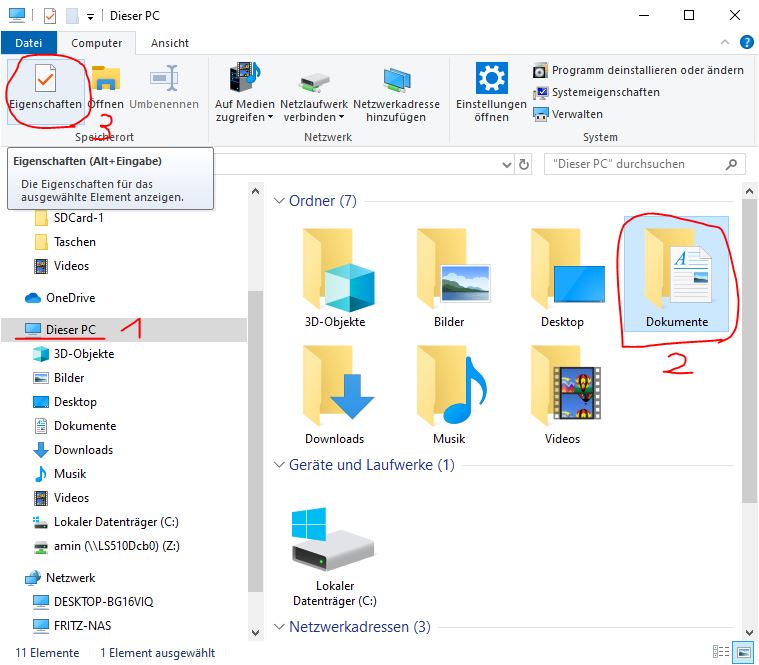
Im Eigenschaften-Dialog den Reiter Pfad öffnen. Dort sieht man das aktuelle Zielverzeichnis, welches wir ändern wollen: Verschieben…

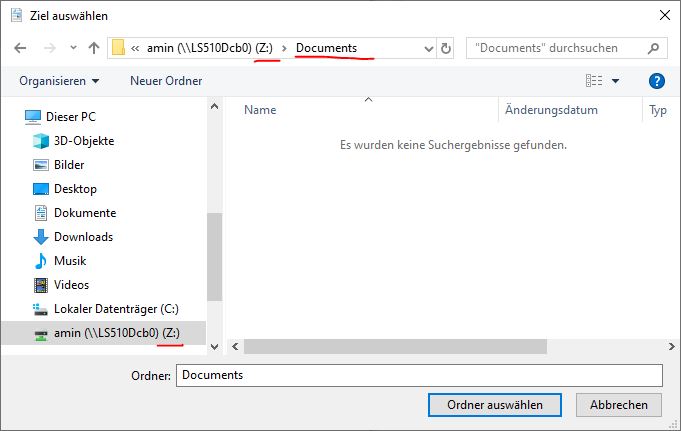
Auf dem Netzlaufwerk sollte sich ein passendes Verzeichnis befinden, notfalls kann man auch eines anlegen. Im Eigenschaften-Dialog mit OK bestätigen und Windows fragt auch gleich, ob es die Inhalte vom alten Systemordner an das neue Ziel verschieben soll.

Achtung! Das Verschieben von vielen kleinen Dateien kann über WLAN sehr langsam sein! Zeit sollte man hier mitbringen.
Das war es dann auch schon. 🙂 Und immer schön Backups von den wichtigsten Daten machen, denn auch ein NAS kann kaputt gehen.